第 5 步 - 备份虚拟机 - VMware ESXi
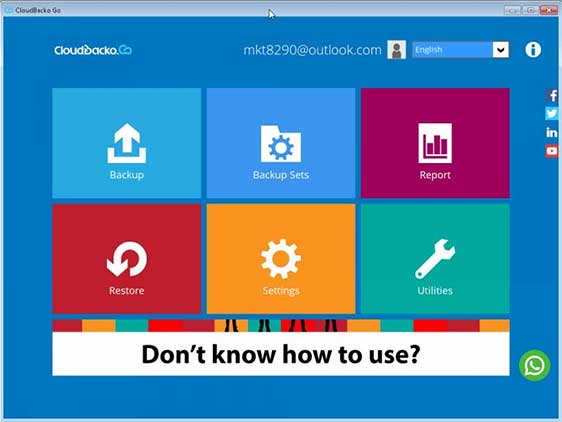
步骤1
1.登录Cloudbacko Go后,单击“备份集”磁贴
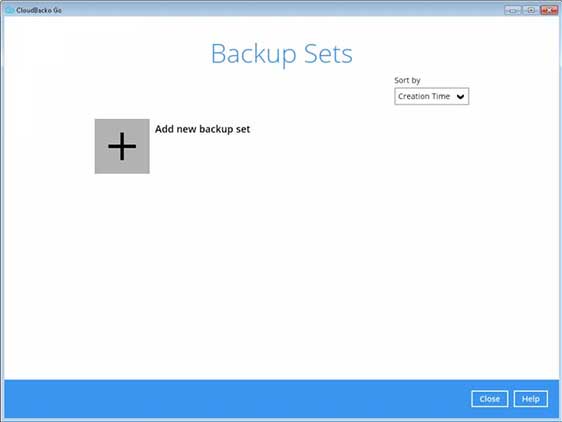
步骤2
2.单击“+”添加新备份集
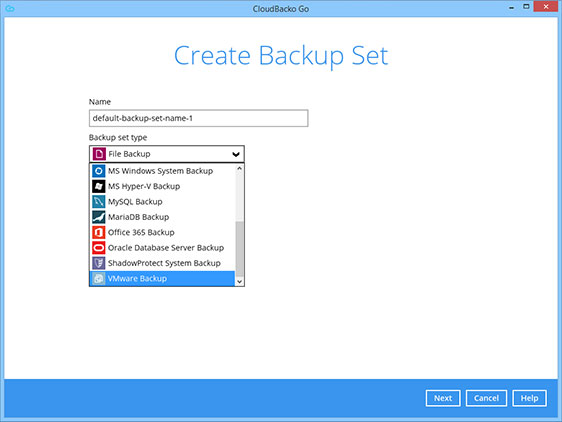
步骤3
3.输入名称,例如“VMware ESXi 7”,然后选择备份集类型VMware backup。单击“下一步”继续。
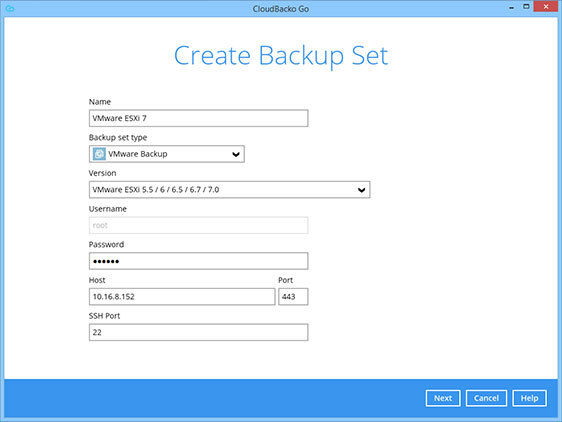
步骤4
4.使用版本的默认设置。输入VMware主机的原密码和主机名。
由于我们的VMware主机使用默认的https和ssh端口443/22进行设置。单击“下一步”继续。
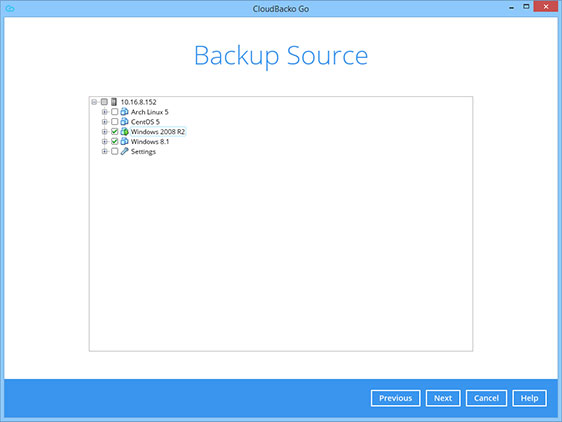
步骤5
5.选择要备份的虚拟机。单击“下一步”继续。
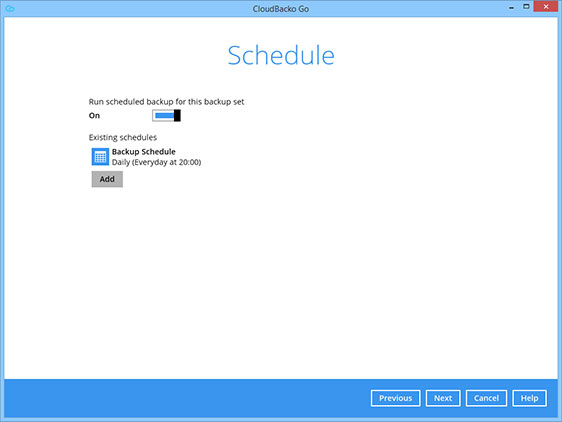
步骤6
6.创建自动备份计划,即每天20:00,然后单击“下一步”继续。
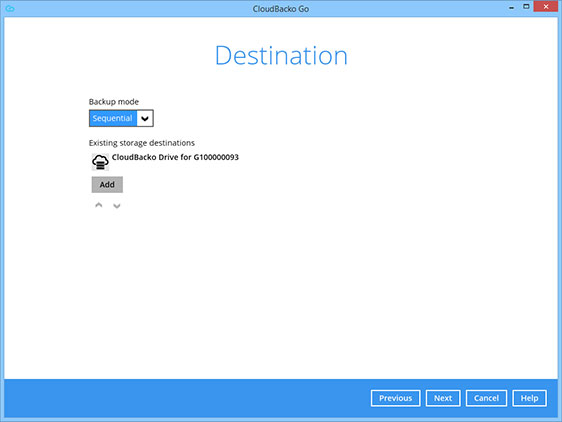
Step7
7.单击“下一步”继续。
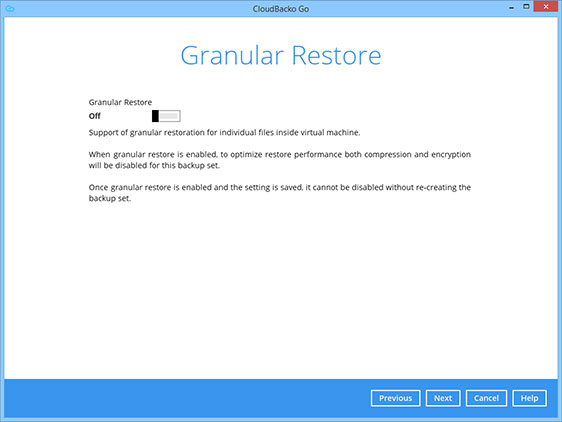
步骤8
8.使用“颗粒重新过滤”的默认设置(关闭)。单击“下一步”继续。
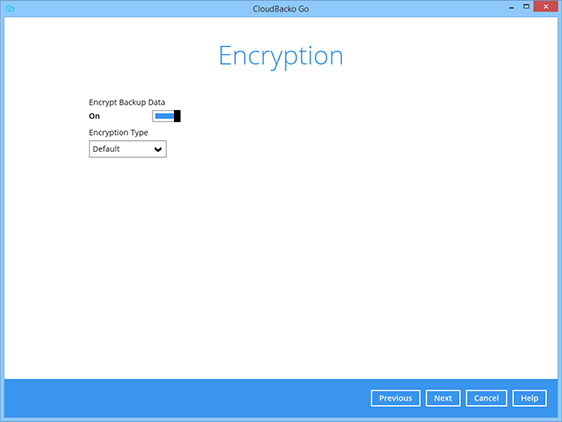
步骤9
9.使用默认加密设置,然后单击下一步继续。
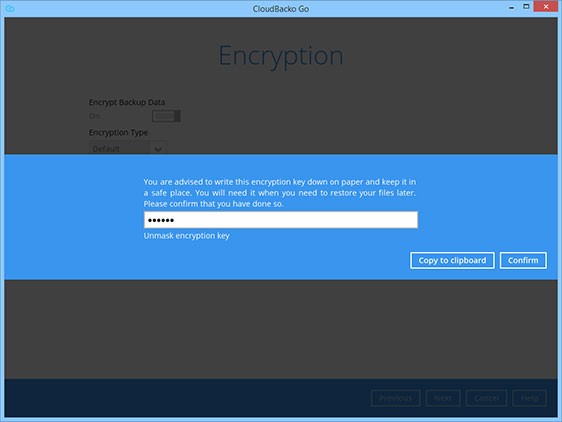
步骤10
10.单击“确认”继续。
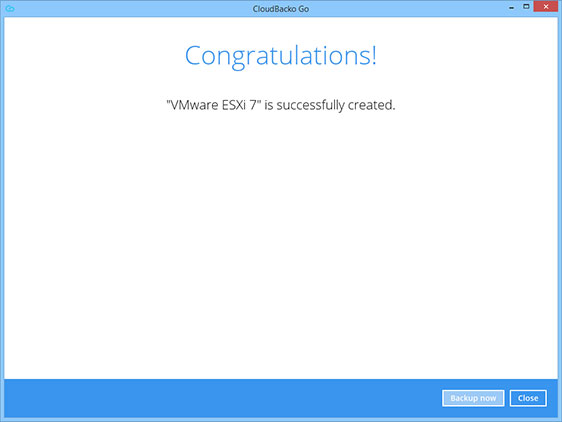
步骤11
11.创建备份集。
单击“立即备份”启动备份作业或等待自动备份启动。